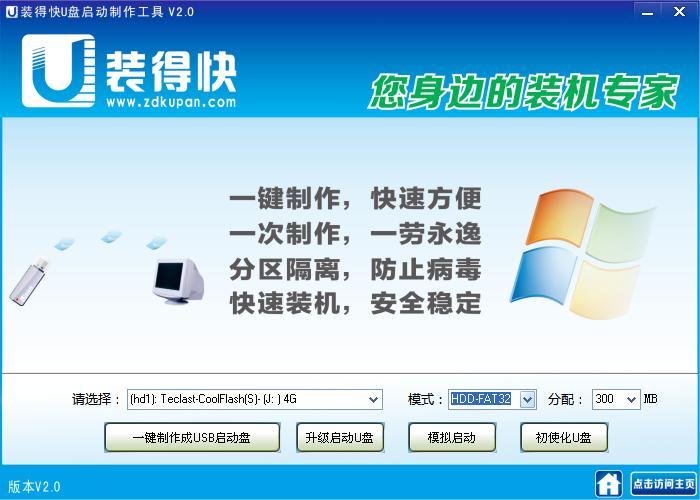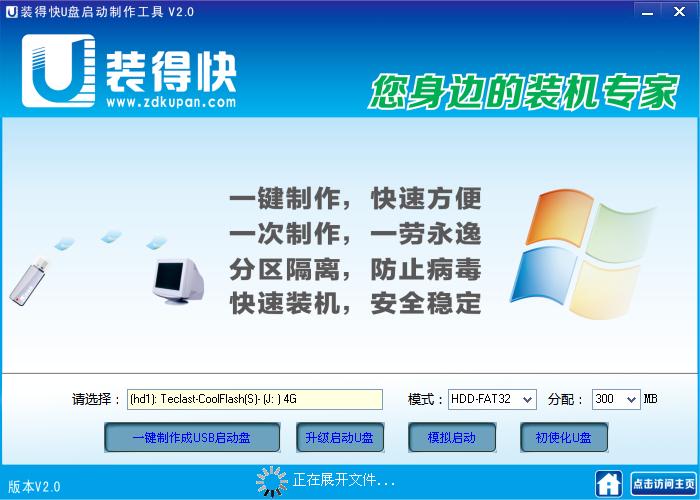装得快制作u盘工具操作步骤
装得快制作u盘工具是一款非常优秀的专业u盘启动软件工具,能快速安装带有系统启动器等功能的工具软件,装车迅速,方便安装系统,备份及恢复系统,一般我用的是毛桃。和U盘快装启动制作工具是目前全新一代的u盘系统工具,具有一键制作、隔离.快速装机.备份或恢复系统.简单、方便等特点,可帮助初学者,老手快速安装系统,于是小编在这里向网友推荐下载使用,需要的朋友就下载体验吧,下面为大家介绍如何使用,希望对大家都有用。
功能介绍:
1.U盘插入后,选择一个空白框将显示U盘信息。U盘插入到计算机中是否多次。所以,你需要选择一个U盘来创建列表框。
2.模式:默认的HDD-FAT32,通常无需替换(很少采用ZIP-FAT32)
三份:将U盘分成启动盘。该空间是隐藏空间,不能用于数据存储。U盘引导创建工具V3.0大小为222M。默认的300M已经足够,不需要更改。可提供300M、400M、500M、800M、1000M。例如:你的U盘是1G,如果分配了300M,那么300M将包含在隐藏分区中无法看到的启动文件。另外,U盘也只能使用700M存储数据。
4“一键制作U盘”,按下此键,U盘就成为启动盘。
升级可引导USB闪存驱动器,这一键主要用在已经是启动盘的USB闪存驱动器上,需要重新制作。单击此按钮将格式化USB闪存驱动器的隐藏分区,然后将该隐藏分区放回新启动文件中。Visual分区不删除其中的数据。
6仿真启动,按此键开始模拟。它主要是对制作USB盘成功与否进行测试。单击后,PE菜单(快速安装U盘工具箱)将显示,表明制作成功,PE接口可关闭。
首次U盘是第一个U盘,按此按钮恢复(恢复)预设的U盘启动盘,U盘上的全部数据将被删除。
操作步骤:
大致步骤:
1.点击官方网站主页上的“微云下载”,然后点击弹出界面,点击下载。载完成后,将其解压,运行“zdk.exe”打开软件。
2.插入U盘。当软件确定后,U盘的驱动器号、型号等信息将显示在U盘目录中。用户可以直接点击“制作USB启动盘”按钮来点击,也可以先选择一种模式,再点击分配尺寸。
3.由于U盘在生产过程中会发生变化,有些安全软件可能会有误报告,因此要确保关闭或选择完全通过,以免产品出问题。
详细步骤:
1.点击官方网站主页上的“微云下载”,然后在弹出的界面上点击“下载”,快装快u盘启动制作工具下载完成后,再解压,解压完成后打开装快U盘制作工具文件夹,执行“zdk.exe“,打开该软件,并按下图打开:(注:文件夹中的zdk.dat是工具源文件,切勿删除!)
装得快制作u盘工具操作步骤图1
2.?插入U盘,待软件识别后,U盘列表上会显示U盘、型号等信息,用户可直接点击“一键做成USB启动器”的按钮,将U盘变成系统启动盘,然后弹出如下窗口:
装得快制作u盘工具操作步骤图2
注:由于U盘制作启动盘是U盘进行格式化的,所以原始数据将被删除,不能恢复。所以,在U盘里要提前备份重要文件,重做。
单击“确定”按钮,然后继续生产。以下是:
装得快制作u盘工具操作步骤图3
3.由于U盘在制作过程中会有变动,所以安全软件的部分安全,有可能产生误报,请关掉或选择全部通过,这不会导致制作失败,制作过程约需1分钟,请耐心等待,在做好之后弹出下面的提示:(这时可以选择是否模拟开机,模拟启动就可以作为测试启动盘成功制作,模拟启动后弹出PE接口,即U盘工具箱的快速装入,表示启动盘成功;模拟启动需占用少量内存,在这里推荐您点击“否”,如果需要测试,单击软件主界面右下的“模拟启动”按钮。
装得快制作u盘工具操作步骤图4
相关下载
相关文章
大家都在找